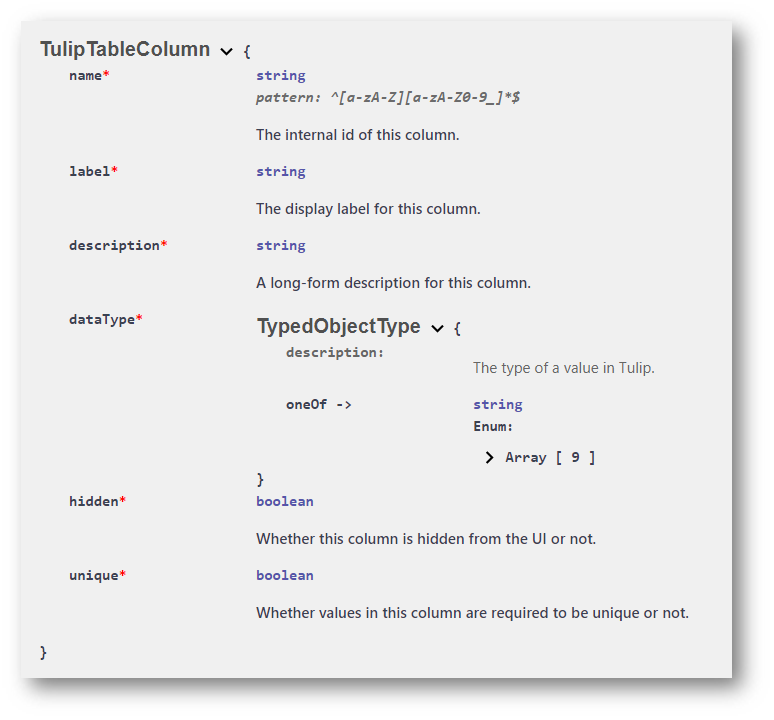This article assumes previous experience with APIs.
Consulta los artículos Tablas, Operadores y Máquinas para ver cómo configurar la clave API.
Utiliza Tulip Connectors para probar la API de Tulip
Lee como configurar un conector y configura un conector usando la clave API que has configurado (mira este artículo sobre como configurar una API.
Una vez que hayas configurado tu conector, haz clic en crear función. En este ejemplo, veremos cómo obtener registros de una tabla.
En primer lugar, es necesario formar una solicitud utilizando el GET, POST, PUT, HEAD, PATCH, o DELETE a continuación, especifique la dirección URL específica que le gustaría formar una solicitud a(leer aquí para obtener más información acerca de nuestras capacidades de la API y ).

If you are using a global API key, you need to specify the workspace. If your API key is workspaced scoped, it is optional.
https://(yourinstancenamehere).tulip.co/api/v3/w/(workspace)/tables/(TableID)/records
Asegúrese de añadir su autenticación (de la propia clave API), cabeceras de solicitud (si es necesario), y parámetros de consulta (ya sea en la propia URL o parámetros de consulta - leer cómo establecer parámetros de consulta para obtener información adicional).
Además, puede especificar cualquier entrada o salida que la función del conector pueda necesitar para retroalimentar una aplicación o automatización.
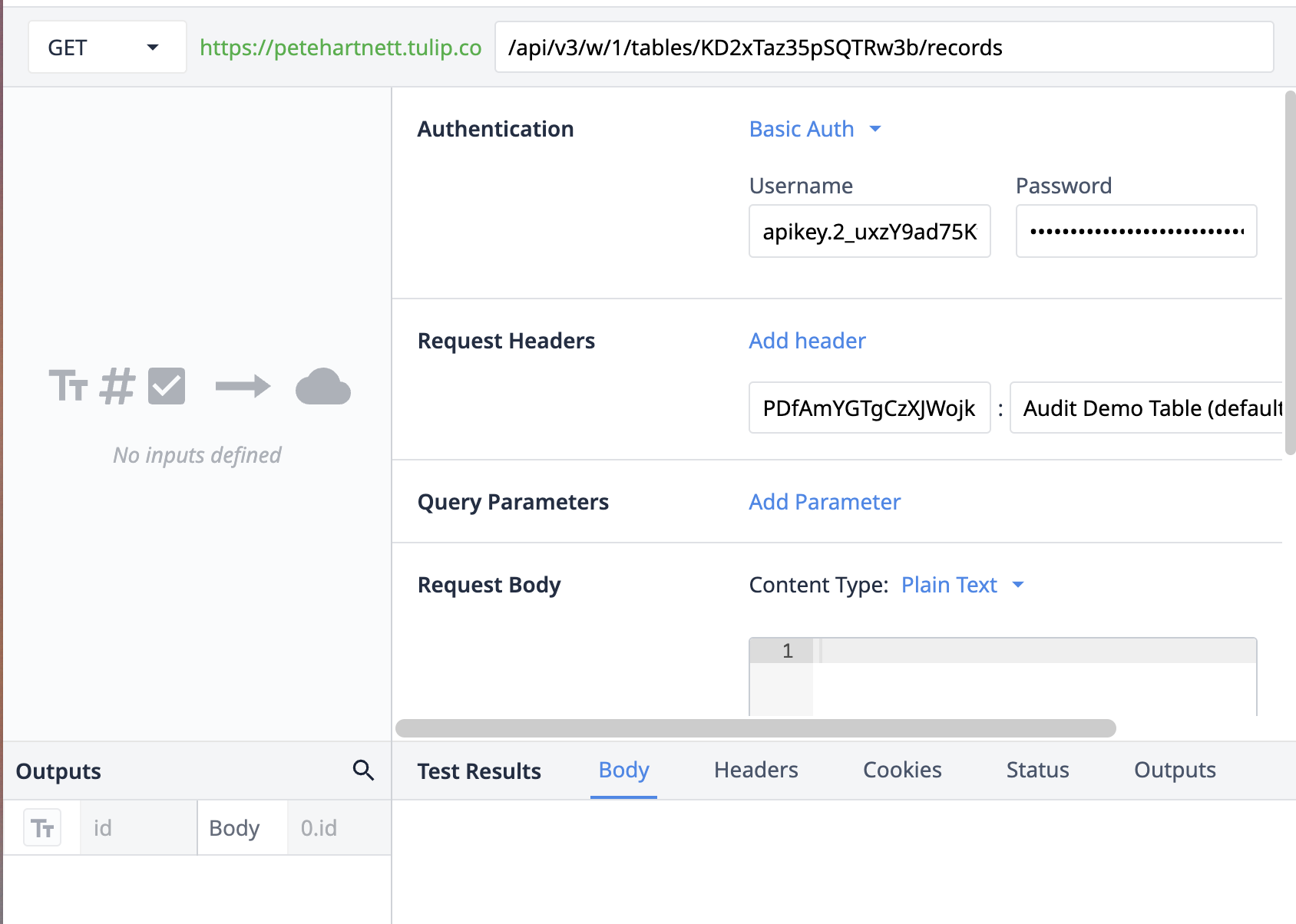
Usando Postman para probar la API de Tulip
A continuación veremos cómo crear un operador. En este caso, el ejemplo utilizará Postman para realizar la creación.
Primero, añade tu endpoint API a la petición Post.

A continuación, en Autorización, seleccione Autenticación básica e introduzca la clave de la API como nombre de usuario y el secreto de la API como contraseña.

En Cabeceras, añada la Cabecera Auth.

En Body, formatea la petición para recibir el objeto JSON. El formato genérico para esta solicitud es el siguiente.
{"rol": "operator", "name": "cadena", "badge_id": "cadena"}
Esto se parecerá a esto:

Pulse enviar para ejecutar la solicitud, y recibirá una respuesta 201 para indicar el éxito. Para verificarlo, puede comprobar su lista de usuarios en Configuración y confirmar que el usuario se ha creado correctamente.

Si la solicitud falló, asegúrese de comprobar que la Clave y el Secreto son correctos. Para obtener más información sobre códigos de respuesta específicos, consulta la sección Documentación de la API en la página Tokens de la API.
Uso de los Documentos API para probar la API de Tulip
En tu espacio de trabajo o en la configuración de tu cuenta, ve a Tokens de API. Desde allí, ve a "Más información" junto a la opción Crear token de API.
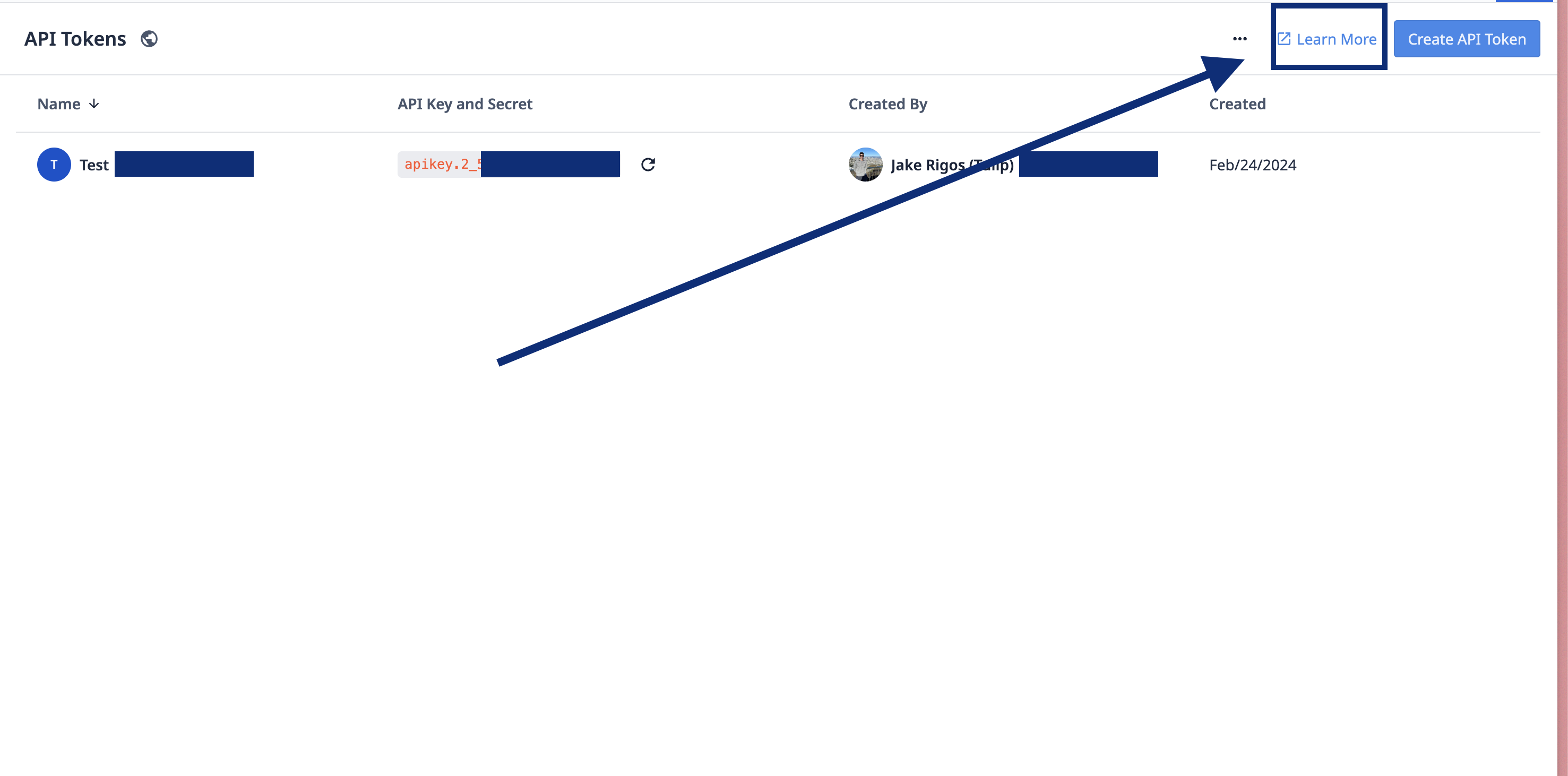
Esto le llevará a una página que permite probar la API con la Clave creada. También proporciona documentación, y da ejemplos para solicitar cuerpos para varios usos.
Esta página también contiene la URL del servidor necesaria para configurar las peticiones a la API desde sistemas externos. Para familiarizarse con la API, haga clic en el botón Autorizar.
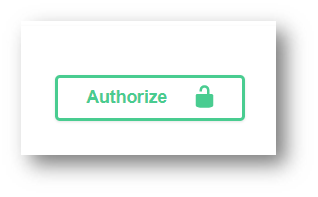
Este botón le proporcionará más información sobre la configuración de la API con fines de prueba. En los campos, introduzca lo siguiente
- Nombre de usuario: Clave API
- Contraseña: Secreto
Haga clic en autorizar, y puede empezar a probar algunas peticiones HTTP comunes para Tablas.
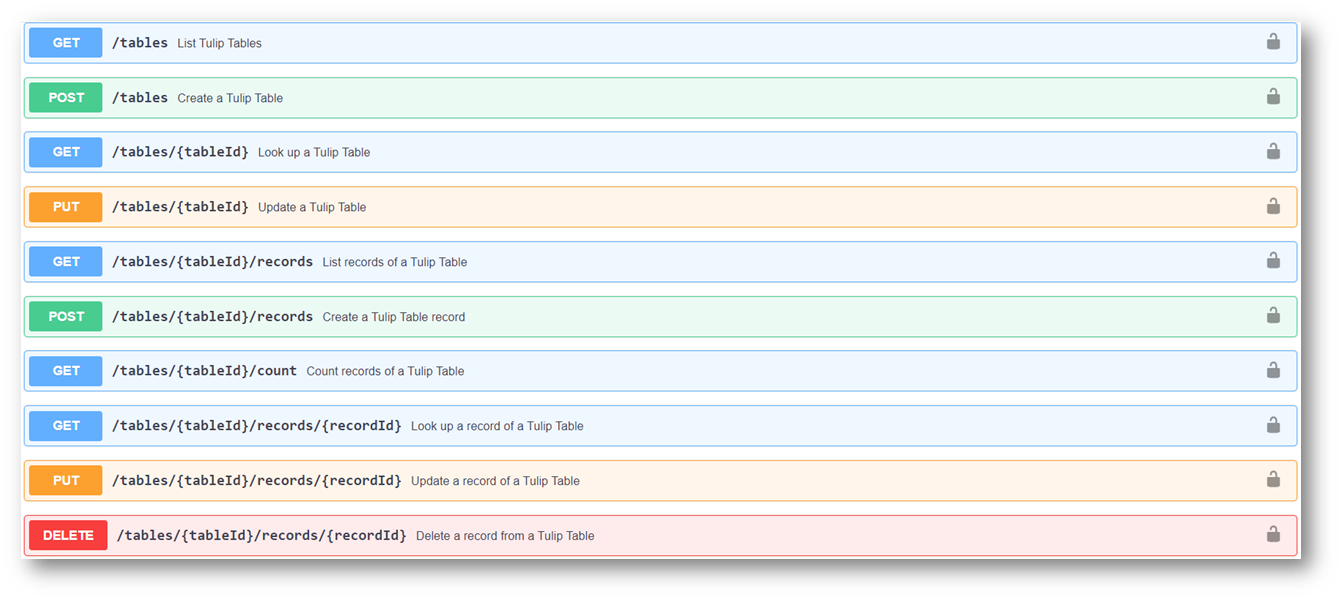
Cada una de las opciones de esta página puede ampliarse y probarse. Cada petición proporciona información útil sobre las respuestas correspondientes.
Dentro de esta página, también hay información sobre Esquemas para algunos de los componentes de Tulip. Por ejemplo, para crear un registro de tabla, es útil conocer el formato JSON apropiado para cada columna. A continuación se muestra un ejemplo de esquema para columnas: